아이폰 카메라 어렵지 않다!
갤럭시와는 조금 다른 느낌의 카메라로 아이폰을 사용하시는 분들이 많다. 특유의 색감이나 화질이라고 해야 하나? 개인의 취향차이도 있겠지만, 나 역시 처음 아이폰을 사용한 계기가 카메라의 느낌이 좋아서 사용한 거라 인정한다. 하지만 요즘 갤럭시의 줌 기능이나 비교 테스트 영상을 보면 한 번씩 다시 넘어갈까? 하며 살짝 흔들리기도 한다.
오늘의 꿀팁은 앞선 포스팅에서 카메라 설정에 관한 팁을 소개했었는데, 이번에도 카메라 촬영과 관련된 팁이다.
아이폰 초보 사용자가 알아두면 유용한 꿀팁 - 2탄 (카메라 설정 /격자, 수준기, 좌우 반전, 번역
0. 아이폰의 진정한 묘미는 카메라요즘 아이폰이나 갤럭시 다른 스마트폰들의 카메라 성능이 상당히 향상되었다. 예전에 학창 시절 사용했던 KTF의 EVER라는 보급형 폰이 문득 생각나는데.. (이게
cchhbb.com
아이폰의 경우 업데이트가 한 번씩 진행되면 기존 기능들이 조금씩 변경되는 경우가 있는데, 이번엔 연사 촬영에 관련된 부분과 플래시 사용에 대해 알아보고자 한다. 엄청 쉽고 유용한 방법이라 참고해 주시길!
아이폰 연사 촬영방법
아이폰의 경우 기존의 연사촬영 방법은 촬영버튼을 꾹 누르고 있으면 가능했는데, 어느샌가 촬영버튼을 꾹 누르면 동영상 촬영으로 넘어가 버리는 방식으로 바뀌어 버렸다. 이유는 모르겠지만, 사용할 때 주춤했던 기억이 있다. 그럼 한번 연사 촬영 사용법을 알아보자.
1) 동영상 촬영 방법
기본적인 방법은 그냥 촬영 모드를 비디오로 선택하면 되지만, 다른 방법으로는 카메라를 활성화시키면 촬영 버튼이 나온다. 그때 버튼을 길게 누르면 가운데 사진처럼 영상 촬영으로 바뀐다.


2) 연사 촬영 방법
카메라를 활성화시킨다 → 촬영 버튼을 살짝 누르며 왼쪽 방향으로 슬라이드 한다 → 연사 촬영 시작


아이폰 플래시 사용법
간단한 기능이긴 하지만, 아직 기능이 낯선 분들을 위해 플래시 사용법도 설명해 보겠다.
1) 사진에서 플래시 사용하기
플래시 사용법은 사진이나 영상 동일하다.
카메라 앱에서 좌측 상단 번개 모양을 터치하면 기본적으로 자동모드가 되고, 플래시 모양을 꾹 누르면 사진과 같이 자동, 켬, 끔으로 기능을 선택해서 사용할 수 있다.

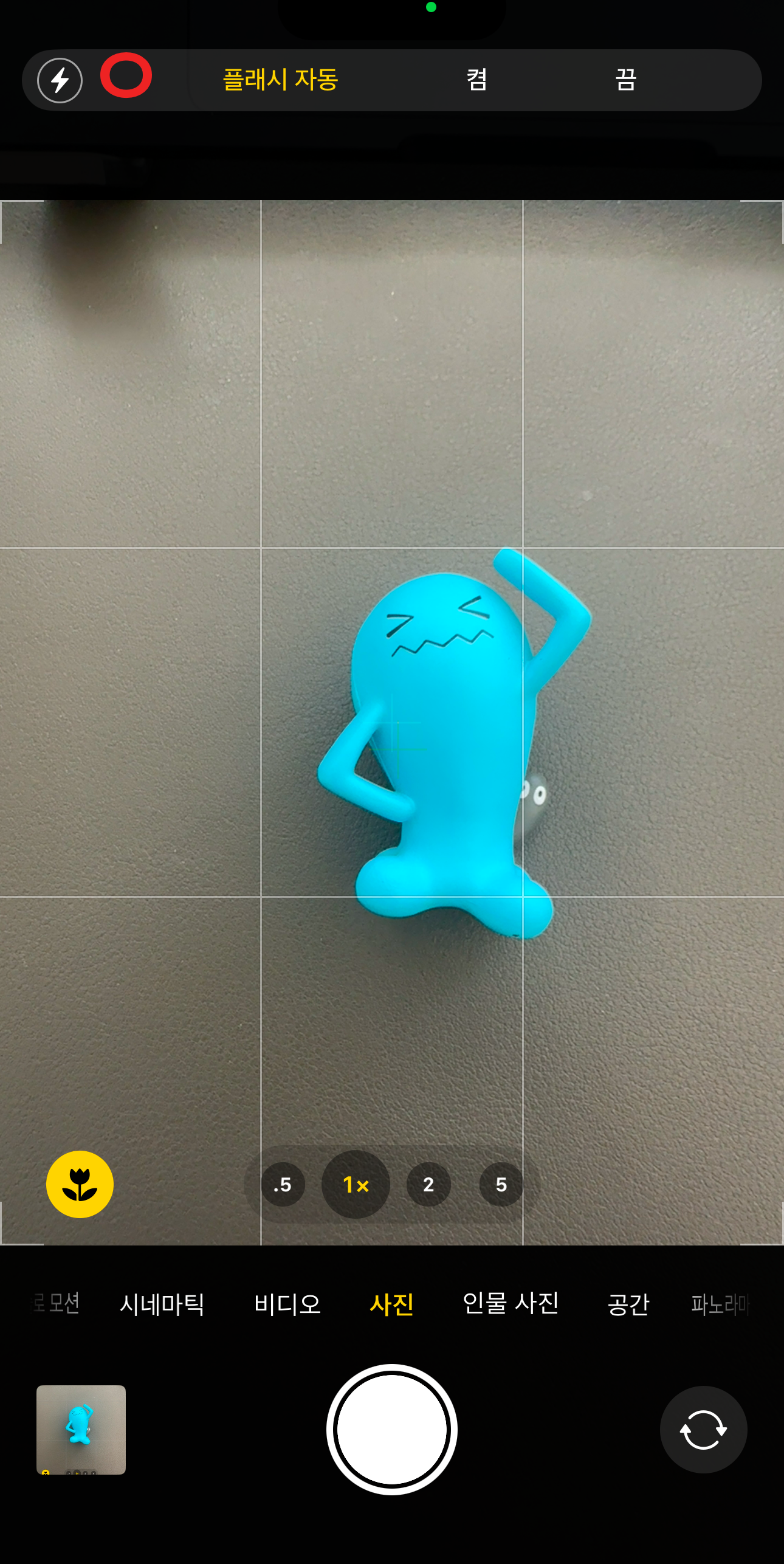
2) 동영상(비디오)에서 플래시 사용하기
사진 촬영 기능과 플래시는 동일하지만, 영상 및 비디오 촬영에서는 플래시가 한 가지 차이가 있는데, 플래시를 켜면 영상과 비디오에서는 카메라와는 다르게 조명처럼 켜져 있는 상태로 유지가 된다는 것이다.
사진은 찍으면서 주변 조도에 맞춰 자동으로 플래시가 터지거나 찍는 순간만 번쩍하는데, 영상은 그런 상태가 상시유지 되어있다는 말이다. 아래의 사진을 참고하면 이해가 쉬울 듯하다.


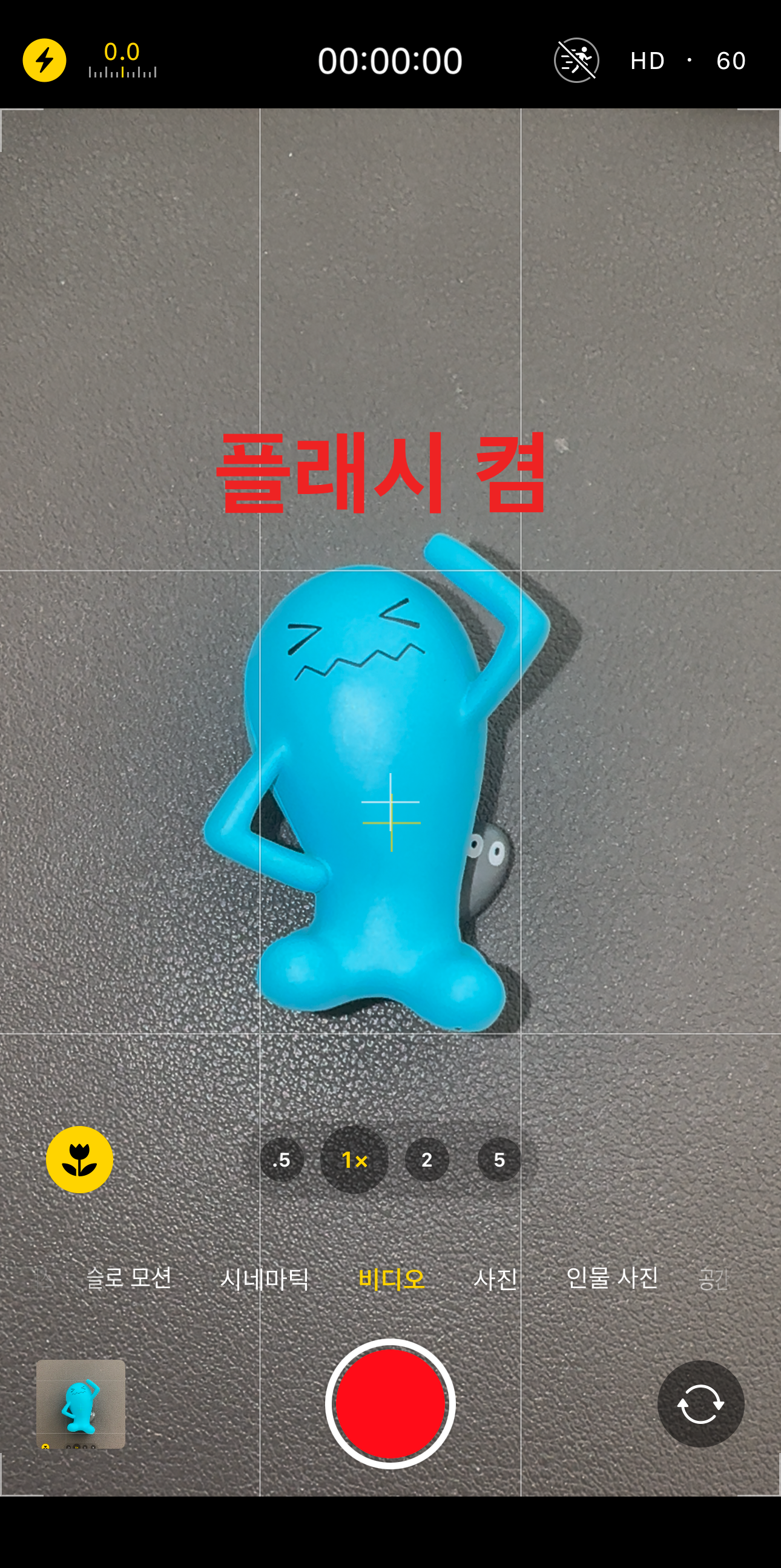
오늘의 꿀팁을 마무리하며
오늘 촬영에 고생해 준 마자용 피겨 님께 감사의 말씀 전하며 마무리해 본다. 쉬운 기능이지만, 막상 사용할 땐 이거 어떻게 하더라? 하는 느낌의 기능들이기에 이렇게 차근차근 하나씩 배워나간다면, 우리도 머지않아 초보를 넘어 아이폰 중수의 길로 들어가지 않을까 한다.
그럼 다음에 더 유익한 꿀팁 포스팅으로 찾아뵙겠습니다 :)
'IT 관련 > Mac , iPhone' 카테고리의 다른 글
| <2025년 출시 예정인 애플 신제품 분기별 라인업, 로드맵> 이번에는 과연 어떤 혁신적인 제품들을 볼 수 있을까? (3) | 2025.01.21 |
|---|---|
| 슬림(에어)버전이 등장한 아이폰 17 디자인, 출시일 및 각종 정보 체크 (2) | 2025.01.14 |
| 아이폰 초보 사용자가 알아두면 유용한 꿀팁 - 10탄 (아이폰 스크린샷 사용 법, 간단한 아이폰 캡쳐, 전체화면 스크롤 캡처 방법) (1) | 2025.01.08 |
| 아이폰 초보 사용자가 알아두면 유용한 꿀팁 - 9탄 (아이폰 화면 녹화하는 법, 간단한 아이폰 화면 녹화, 화면 기록) (1) | 2025.01.06 |
| [맥북이 낯선 입문/초보자를 위한 쉽고 간단한 팁] - 'fn' 키 사용하지 않고 F1~F12 기본 기능 키로 사용하기 (1) | 2025.01.03 |




댓글